- Что делать, если нет уведомлений WhatsApp?
- Типы уведомлений WhatsApp
- Звонки WhatsApp
- Как настроить уведомления на iPhone?
- Как устранить проблемы с уведомлениями?
- Не приходят сообщения в Ватсап
- Блокировка приложения в фоновом режиме
- Заблокирован контакт
- Дополнительные рекомендации
- Почему могут не доходить сообщения в Ватсапе?
- Проблемы у принимающей стороны
- Проблемы у передающей стороны
- Что делать если не приходят уведомления WhatsApp
- В чем причина
- Android
- iPhone
- Xiaomi и Meizu
- Прочие причины
- Время и часовой пояс
- Функция «Показ содержимого»
- Включен режим сна
- Настройка ограничений на использование батареи
- Кэш WhatsApp
- Заключение
- Видео по теме
Что делать, если нет уведомлений WhatsApp?
Мессенджеры не заменили нам живое общение, скорее дополнили и упростили коммуникацию. Мы свободно используем в WhatsApp текстовый формат, обмениваемся видео и фото, отправляем стикеры, GIF и эмодзи, используем инструменты приложения для бизнеса. В быстром темпе жизни нас выручают уведомления – благодаря им мы всегда знаем, кто нам написал, даже если не имеем возможности ответить прямо сейчас. Что делать, если вы не получаете уведомлений WhatsApp на ваш айфон?
Типы уведомлений WhatsApp
Когда кто-то из ваших контактов отправляет вам месседж, а вы находитесь не «в сети», то ваш телефон может показывать push-уведомления о непрочитанном сообщении. Это удобно, так как помимо самого факта получения сообщения, вы видите, кто вам прислал его и во сколько это произошло, а также замечаете фрагмент текста – и все это не открывая содержимое.
Приложение на устройстве iOS предлагает несколько видов оповещений:
- звуковое – раздается сигнал (по умолчанию или заданный пользователем);
- баннеры – предупреждение в виде поля с именем адресанта и фрагментом сообщения;
- наклейка на пиктограмме мессенджера – в уголке иконки вы видите цифру (количество новых сообщений из всех диалогов).
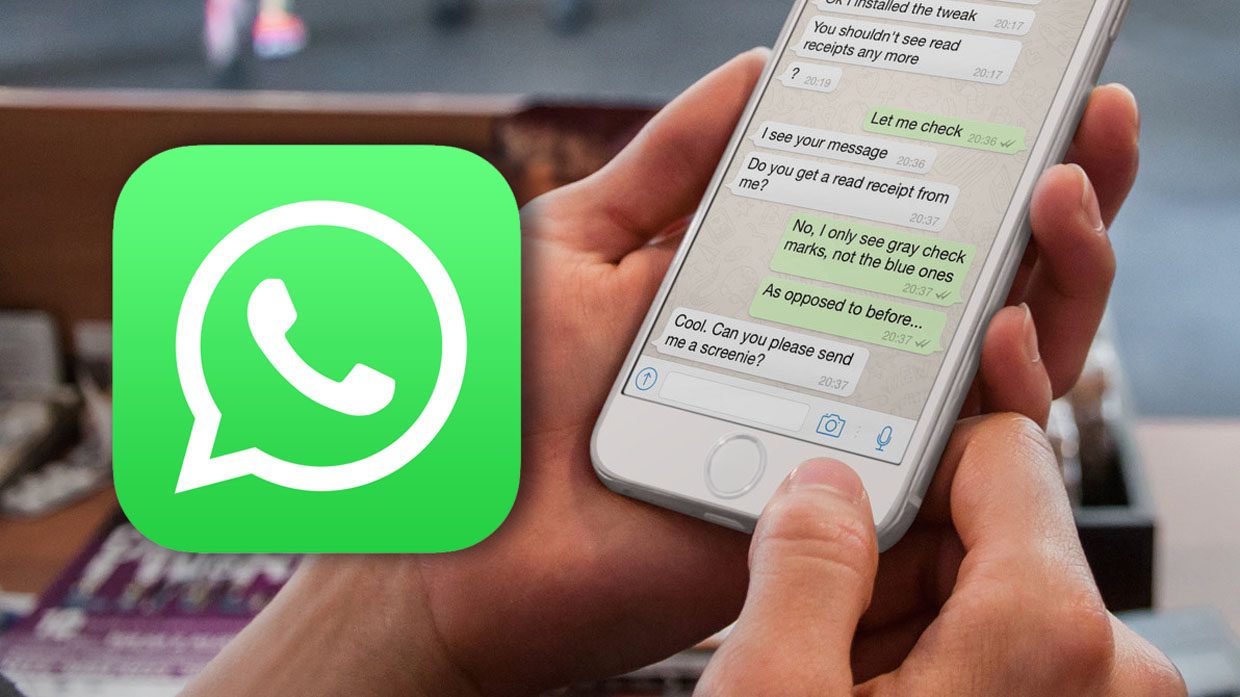
Звонки WhatsApp
Есть два способа ответить на входящий вызов в WhatsApp, зависящих от параметров смартфона.
- Предупреждение: нужно кликнуть Принять, когда вы желаете ответить на звонок, либо Закрыть – например, если вы сейчас говорить не настроены.
- Баннер: кликните на баннер вверху экрана, если намерены принять звонок. Если такого желания у вас нет, или обстоятельства не позволяют поднять трубку, проигнорируйте баннер.
На iOS 10 из-за интеграции звонков с телефона и звонков из приложения музыка в WhatsApp точно такая же, какую вы установили на мелодию звонка в параметрах звука на айфоне.
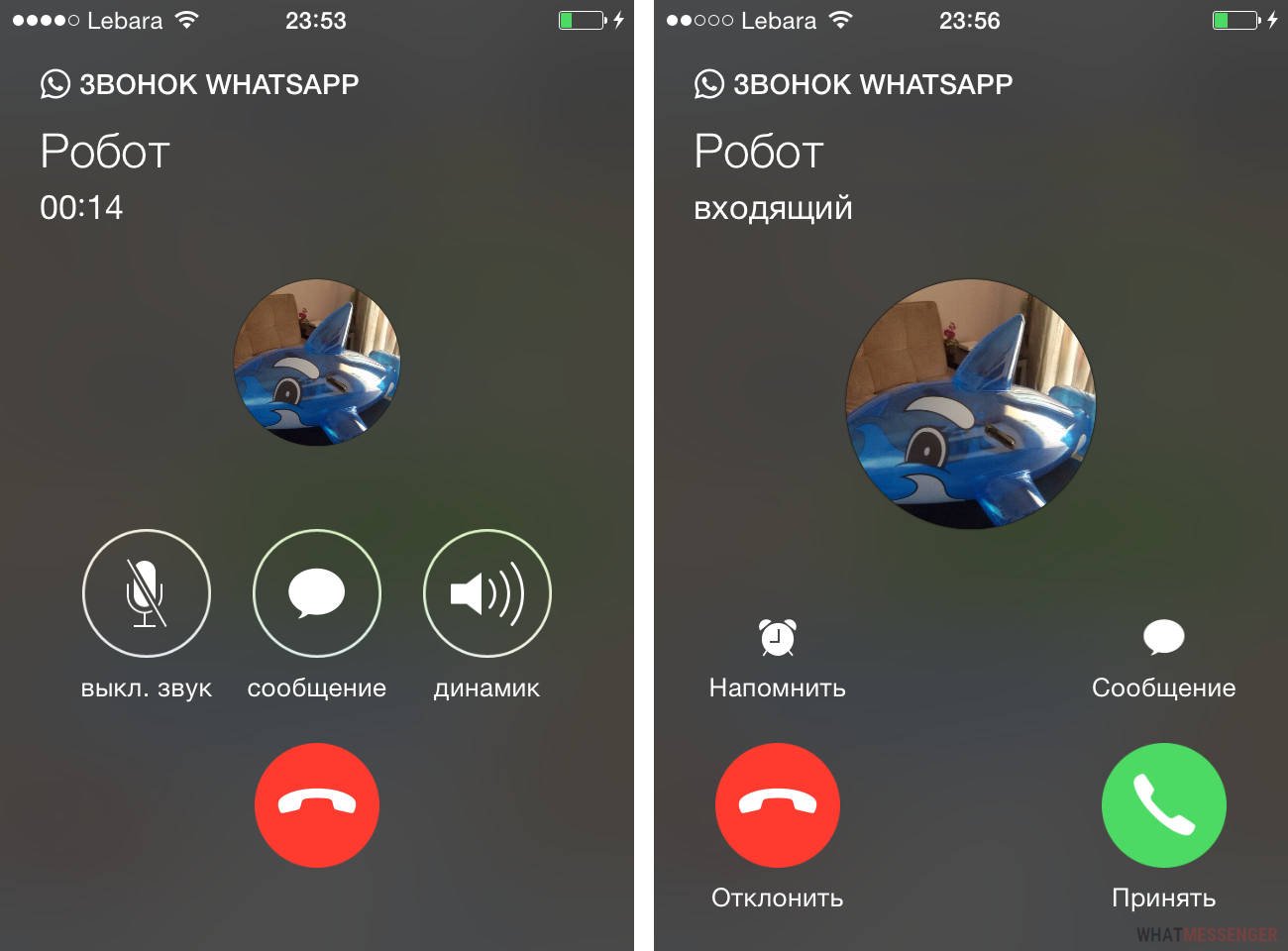
Как настроить уведомления на iPhone?
Для того, чтобы настроить уведомления мессенджера, войдите в меню Настройки WhatsApp и выберите графу Уведомления.
- Удостоверьтесь, что пункт Показывать уведомления активирован для всех сообщений и групповых чатов.
- В разделе Уведомления приложения можно выключить вибрацию или сигналы, если вас раздражает звук отправленных или полученных месседжей в чатах.
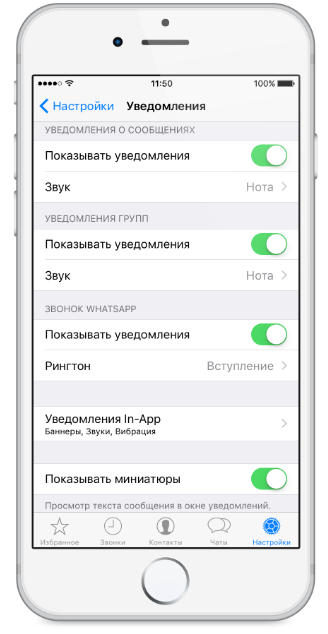
- Задать стиль напоминаний вы можете в настройках устройства. Нажав на шестеренку, войдите в Уведомления и WhatsApp. Вам дается выбор: нет, баннеры, напоминания, наклейки, звуки.
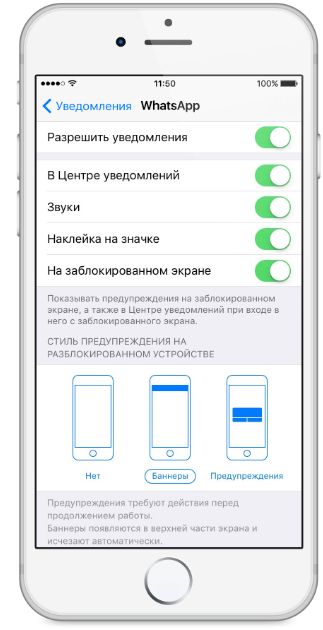
- Предпочитаете узнавать о непрочитанной информации, даже когда экран погаснет? Активируйте опцию На заблокированном экране и будьте в курсе своих переписок в любое время, не отвлекаясь на кнопку блокировки.
- Громкость будет такой, какой ее уровень установлен на вашем смартфоне (панель Настройки/Звуки). Это касается и вибрации.
Как устранить проблемы с уведомлениями?
Вы проверили и проставили все галочки в разделе настроек на самом гаджете и в приложении, однако вам все равно не приходят уведомления WhatsApp? Вероятно, эти трудности имеют отношение к соединению с wi-fi, системой iOS или службой Push-уведомлений Apple. Если проблема кроется в APNs, то техподдержка мессенджера (как и службы других сервисов на вашем устройстве) не способна исправить ее.
Уведомления могут не доходить, если в тот момент, когда собеседник отправил вам текст или медиа, вы находились вне зоны подключения Интернета, либо сигнал был крайне слабым. В такой ситуации уведомление сначала направляется в APNs, а при появлении сети уже доставляется непосредственно на ваш мобильный. Команда WhatsApp не в силах контролировать этот процесс.
Есть кардинальный способ разрешить затруднение – осуществить сброс и восстановление заводских настроек, тотально обновив смартфон. Главное – создайте предварительно резервную копию, чтобы ни один ваш диалог, контакт или медиафайл не был утерян. Как восстановить историю переписки, вы можете прочитать на нашем сайте.
Самые очевидные причины, почему вы не получаете уведомлений из WhatsApp, это недействующая СИМ-карта, отключенный wi-fi или неактивный мобильный Интернет.
Попробуйте обновить WhatsApp до новейшей версии или переустановить мессенджер совсем. Нужно деинсталлировать его и почистить кэш с помощью стороннего чистильщика, а потом заново скачать WhatsApp из магазина приложений.

Данный ресурс является неофициальным сайтом фан-клуба приложения WhatsApp. Все текстовые, графические и видео материалы взяты из открытых источников и носят ознакомительный характер. В случае возникновения споров, претензий, нарушений авторских или имущественных прав, просьба связаться с администрацией сайта.
Источник
Не приходят сообщения в Ватсап
Ватсап последние 10 лет является самым популярны мессенджером благодаря безопасности, функциональности и стабильности его работы. Тем не менее, иногда пользователи сталкиваются с ситуацией, когда не приходят сообщения. Как правило, виной тому служат не проблемы с самим мессенджером https://whats-app.ru/, а неправильные настройки смартфона.
Далее подробно рассмотрим, по каким причинам сообщения могут не доходить и как исправить данную проблему.
Блокировка приложения в фоновом режиме
Не секрет, что WhatsApp – достаточно ресурсоемкое приложение. В результате некоторые смартфоны ограничивают его активность в фоновом режиме. Поэтому в первую очередь необходимо разрешить работу в фоне. Для этого выполните следующие действия:
- Найдите настройки приложений на смартфоне.
- Среди списка всех установленных приложений найдите мессенджер. Чтобы упростить поиск, наберите в поле поиска слово WhatsApp и затем тапните по строчке с мессенджером.
- Найдите строчку, Работа в фоновом режиме либо Контроль активности и коснитесь ее.
- Поставьте галочку в пункте Нет ограничений .
- Выйдите из раздела Работа в фоне и перейдите в раздел Сетевые подключения или другое подобное название.
- Если имеются ограничения в фоне, отключите их.
Заблокирован контакт
Если вам не приходят сообщения только от одного контакта, возможно вы случайно его заблокировали. Чтобы разблокировать, надо выполнить следующие действия:
- Тапните по чату, в котором не приходят сообщения.
- Коснитесь по значку контакта в вверху экрана.
- Пролистайте страницу вниз и коснитесь строчки Разблокировать .
Дополнительные рекомендации
Если вышеописанные действия не помогли вам решить проблему, попробуйте выполнить следующие действия:
- Проверьте скорость интернет-соединения. Зайдите в любой сервис по поисковому запросу Проверка скорости интернет . Если скорость менее 1 Мбит/сек или слишком большой пинг, обеспечьте более качественное интернет-соединение.
- Выключите смартфон и через несколько минут включите заново.
- Убедитесь, что у вас отключен режим Не беспокоить и В самолете .
- Отключите все опции, сберегающие энергию смартфона.
Источник
Почему могут не доходить сообщения в Ватсапе?
Бывает так: человек отправил сообщение в WhatsApp и долгое время наблюдает серую галочку рядом с ним. Это говорит о том, что сообщение было отправлено, но еще не доставлено собеседнику. Почему не доходят сообщения в WhatsApp? Вообще-то, это случается довольно редко, потому что WhatsApp вполне устойчивое приложение. Тем не менее, проблемы с сообщениями могут иногда наблюдаться. Причин может быть несколько.
Но все их можно разделить на две группы:
- Проблемы у принимающей стороны;
- Проблемы у передающей стороны.
Проблемы у принимающей стороны
С этим все просто. Возможно, собеседник просто отключил телефон или у него наблюдаются проблемы с Интернетом. Также возможен вариант с внесением вас в Черный список. Хотя, быть может, абонент просто спит. Решение здесь, конечно, может быть лишь одно: набраться терпения и просто подождать. Но для начала нелишним будет убедиться в том, что проблемы именно на той стороне. Для этого нужно хотя бы проверить качество собственного Интернет-соединения.
Проблемы у передающей стороны
Вовсе не обязательно корень проблемы может скрываться в уровне Интернет сигнала. Возможно, что в настройках самого мессенджера включено ограничение на передачу фоновых данных. Чтобы исключить этот вариант, нужно перейти по пунктам меню: Настройка – Использование данных – Использование данных WhatsApp – проверить функцию Ограничить фоновые данные. Второй вариант решения проблемы связан с тем, что потребуется проверить функцию Уведомления. Делается это через пункты меню: Меню – Настройки – Уведомления. Третий способ: банально перезагрузить свое мобильное устройство. Удивительно, как много проблем решается простой перезагрузкой…
Можно попробовать также сбросить все настройки WhatsApp на исходные. Иногда помогает и это. В крайнем случае, остается переустановить мессенджер заново, удалив не только само приложение, но и все служебные его файлы.
Что касается устройств на базе iOS, то решение может скрываться в следующем:
- Настройки – Использование данных – WhatsApp– Меню. Далее убедиться в том, что включена функция автосинхронизации данных;
- Проверить, включены ли все разрешения для приложения WhatsApp в настройках телефона;
- Отключить функцию энергосбережения. Вполне возможно, что телефон блокирует работу мессенджера именно оттого, что задействована данная функция.
Источник
Что делать если не приходят уведомления WhatsApp
Смартфоны призваны облегчить жизнь человека. Этот маленький гаджет — многофункциональное устройство, включающее в себя: органайзер, календарь, будильник, мессенджер, игровую приставку и многое другое. Телефоны сообщают своему владельцу о новостях и различных событиях уведомлениями. Но они не застрахованы от сбоев, и даже популярный мессенджер ВатсАп может работать не так, как должен. В статье рассмотрим вопрос, почему не приходят уведомления WhatsApp, и как можно исправить эту проблему.
В чем причина
Если нет уведомлений WhatsApp, первое, что следует проверить — как работает Интернет. На Android и на iPhone, если гаджет переходит в спящий режим, может «отваливаться» связь. То есть в фоновом режиме уведомления не приходят, а только когда открываешь Вацап.
Иногда система сбоит, если у смартфона мало оперативной памяти. Тут поможет только покупка более нового устройства с хорошим «железом». Конечно, можно выгрузить из памяти все программы, кроме мессенджера, но это не совсем удобно и практично.
Также не стоит упускать из внимания настройки, задаваемые пользователем. Много кто в этом просто не разбирается, и может по ошибке что-то наклацать.
Android
Если на Андроид устройстве не работают оповещения, сделайте эти шаги:
- Откройте «Настройки».
- Отыщите пункт «Показать уведомления» либо просто уведомления и перейдите в него.
- В списке приложений выберите WhatsApp.
- Если опция «Ограничить фоновые данные» активна, то деактивируйте ее.
Аналогичные действия проделываются непосредственно в настройках Вацапа:
- Запустите программу.
- Из меню зайдите в «Настройки».
- Перейдите в «Уведомления».
- Проверьте и разрешите звук оповещений.
- Дайте разрешение на показ всплывающих окон.
- Если пользуетесь Android 5.0 и выше, выберите «Высокий уровень важности». В 10 версии и вовсе появилось много нового, поэтому внимательно смотрите на все, что связано с оповещениям.
Бывает, что перестают появляться всплывающие окна о новых сообщениях от конкретного человека или чата. Значит, выставлено ограничение в личных настройках.
iPhone
Пользуясь айфоном, если в WhatsApp не приходят Push-уведомления, для начала перезагрузите смартфон. Также, гаджет, переведенный в беззвучный режим, не будет показывать оповещения. Кроме того, проверьте, чтобы была отключена функция «Не беспокоить» (значок в виде луны в панели настроек).
Push-оповещения можно отключать для конкретных программ. Когда не приходят сообщения в WhatsApp, решить это можно так:
- Зайдите в настройки гаджета.
- Откройте «Уведомления».
- Увидите список установленных приложений, где отыщите и зайдите в ВотсАпп.
- Переведите ползунок напротив «Разрешить уведомления» в активное состояние.
Xiaomi и Meizu
В телефонах этих производителей есть функция, которая продлевает «жизнь» батареи. И если пользователь закроет WhatsApp, оповещения отображаться не будут, пока не откроешь.
Проблема устраняется следующим образом:
- Зайдите в настройки устройства, кликнув по иконке в виде шестеренки.
- Выберите раздел «Дополнительные».
- Найдите «Батарея».
- Отыщите пункт «Управление программами».
- Выберите мессенджер и снимите ограничение, связанное с отправкой уведомлений.
В дополнение активируйте автозапуск. Для этого необходимо выполнить следующие действия:
- Откройте «Инструменты».
- Выберите «Безопасность».
- Перейдите в «Разрешения». Находясь в этом меню, переключите ползунок напротив пункта «Автозапуск». Тогда, даже если пользователь закроет мессенджер, сообщения блокироваться не станут.
Прочие причины
ВотсАпп довольно капризный мессенджер, который может начать сбоить из-за мельчайших неточностей в настройках. Проблемы решаются разными путями, что зависит от ОС, модели телефона, так и версии самого WhatsApp.
Время и часовой пояс
Смартфоны и ПО, разработанное для них, при работе задействуют различные сложные сценарии. Неправильно введенная дата и время или неверно выставленный часовой пояс тоже могут вызвать некорректное функционирование приложений.
Рекомендуется сразу устранить этот момент, иначе мессенджер постоянно будет вызывать проблемы. Порядок действий:
- Откройте «Настройки».
- Найдите «Параметры».
- Выберите вкладку «Дата и время», где отключите их автоматическую установку.
- Задайте текущее время и установите актуальный часовой пояс.
- Перезагрузите систему.
Функция «Показ содержимого»
В настройках мобильного устройства просто может быть отключена опция, отвечающая за показ уведомлений на экране блокировки. Решается проблема так:
- Зайдите в «Настройки».
- Перейдите в «Безопасность».
- Найдите «Экран блокировки».
- Нужный пункт меню называется «Уведомления». Внесите изменения и сохраните их.
Включен режим сна
Данная опция есть во флагманах Самсунг, и в последнее время встречается в гаджетах от иных производителей. Если ее активировать, то: ограничивается яркость экрана, картинка становится черно-белой, отключаются уведомления и так далее. Функция отключается в меню «Использование устройства» в пункте «Режим сна».
Настройка ограничений на использование батареи
Параметры энергосбережения отключают разные функции телефона, включая получение оповещений. Как исправить ситуацию:
- Отыщите в настройках гаджета меню, через которое осуществляется контроль за батареей.
- Откройте «Ограничения в фоновом режиме».
- Добавьте ВотсАп в список «Не переходящие в спящий режим».
Кэш WhatsApp
Большинство программ, установленных на гаджете, имеют кэш — временное хранилище, используемое для быстрой загрузки. Файл кэша может вырасти до больших размеров, из-за чего не только «съедается» внутренняя память, но и возникают различные ошибки, в том числе и с уведомлениями. Очистка кэша делается так:
- Зайдите в «Настройки».
- Выберите «Приложения».
- Отыщите Вацап и тапните по нему.
- Жмите «Хранилище».
- Выберите «Очистить кэш».
Заключение
В статье описаны причины, почему не приходят оповещения ВотсАп и приведены основные способы решения этой проблемы. Обычно все кроется в настройках телефона или самого мессенджера. Если с этим все в порядке, а проблема не решилась — переустановите WhatsApp, чтобы сбросить все предустановки.
Видео по теме
Источник














